פרסומת
 עם כל כך הרבה תוכנות הקיימות כיום, איך אתה בוחר את התוכנות המתאימות לך ביותר? התשובה היא שאתה מנסה תוכנה ממה שאתה מוצא או מהמלצות של עמים אחרים, ומקווה לטוב. אמנם יישומים מסוימים עשויים להיות בסדר, אך יישומים אחרים עשויים שלא להתאים לצרכים שלך.
עם כל כך הרבה תוכנות הקיימות כיום, איך אתה בוחר את התוכנות המתאימות לך ביותר? התשובה היא שאתה מנסה תוכנה ממה שאתה מוצא או מהמלצות של עמים אחרים, ומקווה לטוב. אמנם יישומים מסוימים עשויים להיות בסדר, אך יישומים אחרים עשויים שלא להתאים לצרכים שלך.
אבל מה עושים עם תוכנה המותקנת שאינך צריך? אתה מסיר את ההתקנה שלהם ועובר למועמדים הבאים. אך הבעיה היא שהסרת ההתקנה תחת חלונות שווה לעיתים קרובות לקבצים המונעים, קבצים קטנים ובלתי פונקציונליים שרק יגרמו להאטה של המערכת. הסרת ההתקנה של יישום לא רצוי לחלוטין מ- Windows אינה קלה כמו שזה נשמע. לרוב תזדקק לעזרה צד שלישי כיצד לאלץ את הסרת ההתקנה של תוכניות חלונות לא רצויות באמצעות IObit Uninstaller קרא עוד הסרת ההתקנה מתקן מסדרת Revo ירדוף את תוכנת הכוח שלך קרא עוד כמו התקנת ZSoft.
הסרת ההתקנה ועוד
מהפעם הראשונה שאתה פותח את היישום, אתה יכול לדעת ש- ZSoft Uninstaller הוא יותר מסתם מסיר התקנה פשוט. אפליקציה זו מציעה גם תכונות אחרות כמו "ניתוח התקנה" ו- "Temp File Finder“. הממשק הראשי מספק לך תיבת חיפוש ורשימת יישומים המותקנים.
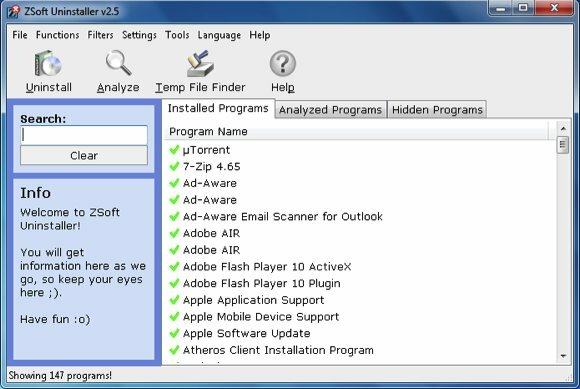
כדי לבצע הסרת התקנה רגילה, פשוט בחר תוכנה מותקנת אחת מהרשימה (או בצע חיפוש) ולחץ על "הסר את ההתקנהכפתור.

תוכנית ההתקנה של ZSoft תנתח את היישום שברצונך להסיר.
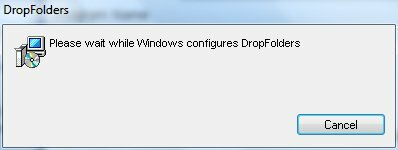
זה יפתח את הסרת ההתקנה הרשמית, או יוסר את היישום ישירות אם המסיר ההתקנה הרשמי אינו קיים.

לאחר מכן, ZSoft Uninstaller יציג את רשימת היישומים שלא הוסרו וישאל אותך אם ברצונך לחפש שאריות מתוכנות אלה.
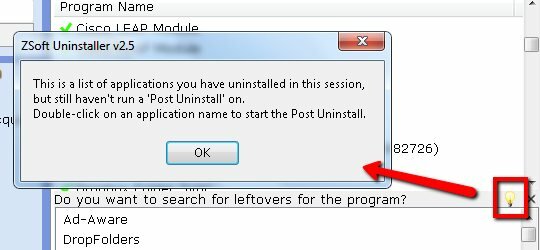
לחץ פעמיים על אחד היישומים ברשימת השאריות, לחץ על הבא, ו- ZSoft תחפש את החפצים בכונן הקשיח - בדרך כלל בצורה של קבצי מערכת רישום ו / או קבצים. בדוק את אלה שאתה רוצה לחסל ולחץ על הלחצן "הסרכפתור.

אנא שימו לב כי אין להתמודד עם מערכת הרישום ומערכת הקבצים אלא אם כן באמת יודע מה אתה עושה. תמיד עשה גיבוי לפני שתשנה משהו.
נתח התקנה
אולי השיטה הבטוחה ביותר לבצע הסרה נקייה של יישום כלשהו היא להשתמש בנתונים מתהליך התקנה מפוקח. בהנחה ושום דבר אחר לא קורה במהלך ההתקנה, ההבדלים בכונן הקשיח לפני התהליך ואחריו היו כל הרכיבים המותקנים. לאחר מכן, הסרת ההתקנה תהיה פשוטה כמו הסרת נתחי ההבדלים הללו.
תוכנית ההתקנה של ZSoft מספקת למשתמשים את תכונת ניטור ההתקנה הנקראת "נתח התקנה“.

עליך להפעיל תכונה זו לפני שתתקין משהו. בחר את הכוננים שבהם ברצונך להתקין את היישום ולחץ על "לפני ההתקנה“.

“נתח התקנה"יבצע סריקה מהירה של הכונן שלך ויומן את התוצאה.

לפני שתלחץ על "אחרי ההתקנה", עליך להתקין את היישומים שאתה רוצה לפקח עליהם.
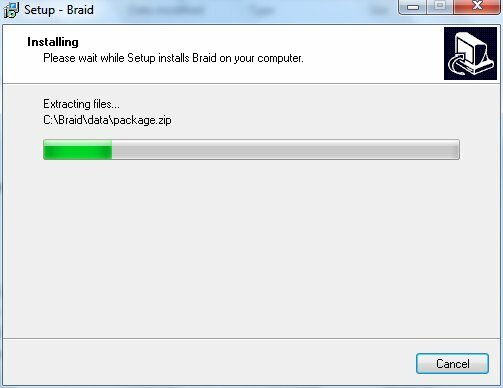
לאחר סיום ההתקנה, לחץ על "אחרי ההתקנה"כפתור"נתח התקנה"יסרוק מחדש את הכונן הקשיח וישמור את התוצאה.

תן שם להתקנה האחרונה שלך. שם מומלץ הוא שם היישום.
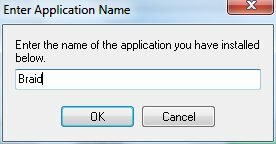
ואז התהליך מסתיים.

אם תרצה להסיר את ההתקנה מאוחר יותר, כל שעליך לעשות הוא ללחוץ פעמיים על האפליקציה מהרשימה.
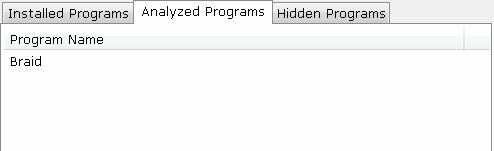
סמן את כל שלוש התיבות כדי לאשר את התנאים ולחץ על "הסר את ההתקנה“.
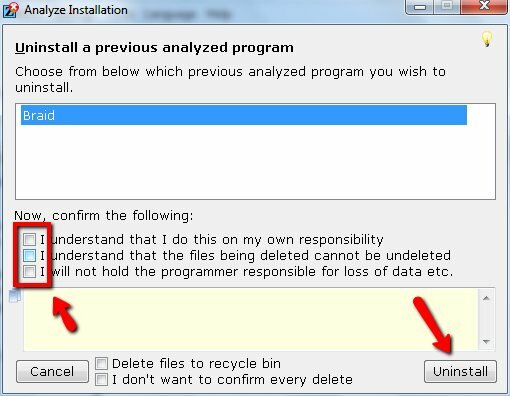
ואז כל עקבות היישום שלא הוסרו נעלמו.
תכונות אחרות
מלבד תכונת הסרת ההתקנה, ZSoft Uninstaller מגיע גם עם כלים אחרים כגון "מחפש קבצים של TMP“.
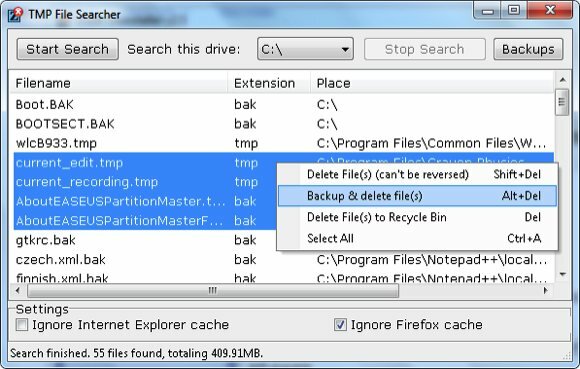
כלי זה יחפש בכונן הקשיח קבצים זמניים ויאפשר לך להחליט מה לעשות עם הזבל.
ניתן למצוא כלים נוספים תחת "כלים”תפריט.

יש את "Finder תיקיות ריקות“. אני חושב שהשם מסביר מה התכונה הזו עושה.

יש גם את "מנהל ההפעלה"שיעזור לך"השבת"או"מחק"פריטים מרשימת ההפעלה כדי שלא יתחילו לאתחל את המערכת שלך.

אם תתקין והתקנה רבות של יישומים, תמצא ש- ZSoft Uninstaller יעיל מאוד בשמירה על ניקיון המערכת.
האם ניסית את ZSoft Uninstaller? האם אתה משתמש במסיר התקנה של צד שלישי או שאתה מעדיף את מסיר ההתקנה הרגיל של Windows? האם אתה מכיר התקנות חלופיות אחרות? שתף את מחשבותיך ודעותיך באמצעות התגובות למטה.
אשראי תמונה: בונגורי
סופר אינדונזי, מוזיקאי שהוכרז על עצמו, ואדריכל במשרה חלקית; שרוצה להפוך את העולם למקום טוב יותר פוסט אחד בכל פעם באמצעות הבלוג שלו SuperSubConscious.
